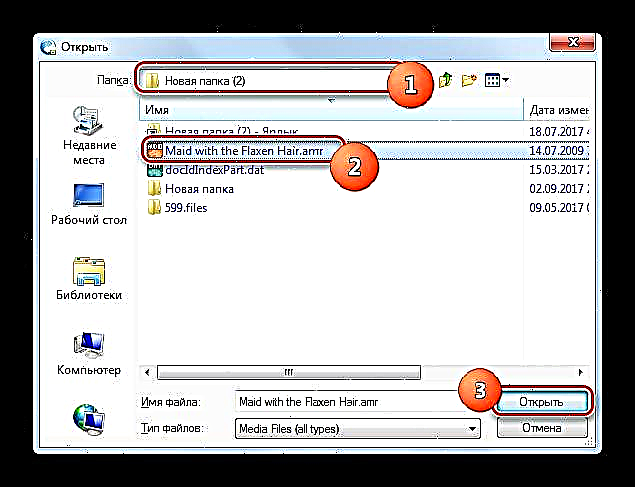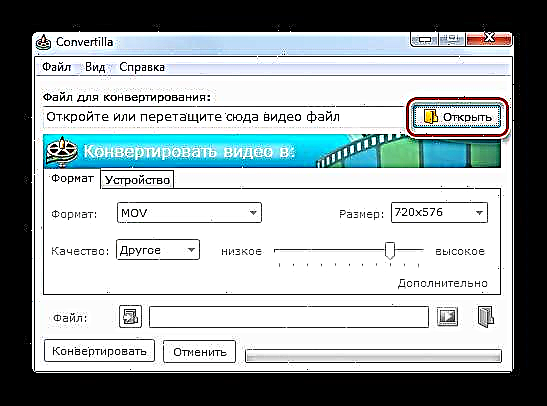Ás veces é necesario converter o formato de audio AMR a un MP3 máis popular. Vexamos varias formas de resolver este problema.
Métodos de conversión
Converter AMR a MP3 son capaces, en primeiro lugar, de convertedores. Vexamos máis de preto a implementación deste procedemento en cada un deles de xeito individual.
Método 1: Movavi Video Converter
Primeiro de todo, considere as opcións para converter AMR a MP3 usando Movavi Video Converter.
- Abra Movavi Video Converter. Fai clic en Engadir ficheiros. Escolla na lista despregable "Engadir audio ...".
- Ábrese a xanela de engadir audio. Localice o AMR de orixe. Despois de seleccionar o ficheiro, faga clic "Abrir".

Pode abrila pasando pola xanela anterior. Para iso, arrastre AMR dende "Explorador" á área de Movavi Video Converter.
- O ficheiro engadirase ao programa, como demostra a súa visualización na interface da aplicación. Agora necesitas seleccionar o formato de saída. Vai á sección "Audio".
- A continuación faga clic na icona "MP3". Ábrese unha lista de varias opcións de bits para este formato de 28 a 320 kbs. Tamén pode seleccionar o bitrate de orixe. Fai clic na túa opción preferida. Despois, o formato e a taxa de bits seleccionados deberían mostrarse no campo "Formato de saída".
- Para cambiar a configuración do ficheiro saínte, se é necesario, faga clic Editar.
- Ábrese a xanela de edición de audio. Na lapela Cultivo Pode recortar a pista ao tamaño que o usuario precisa.
- Na lapela "Sonido" Pode axustar o volume e o nivel de ruído. Como opcións adicionais, pode empregar a normalización do son e a redución do ruído configurando marcadores preto dos parámetros correspondentes. Despois de completar todas as accións necesarias na xanela de edición, faga clic Solicitar e Feito.
- Para especificar o directorio de almacenamento do ficheiro saínte, se non está satisfeito co especificado na área Gardar carpeta, fai clic no logotipo baixo a forma dun cartafol á dereita do campo nomeado.
- A ferramenta arranca "Seleccionar cartafol". Desprácese ata o directorio de destino e prema "Seleccionar cartafol".
- O camiño ao directorio seleccionado escribirase no campo Gardar carpeta. Inicie a conversión facendo clic "Inicio".
- Realizarase o procedemento de conversión. Entón comezará automaticamente Explorador no cartafol no que se garda o MP3 saínte.











Cómpre salientar que entre os inconvenientes deste método, o máis desagradable é o uso remunerado do programa Movavi Video Converter. A versión de proba só se pode usar durante 7 días, pero permite converter só a metade do ficheiro de audio AMR orixinal.
Método 2: Formato de fábrica
O seguinte programa que pode converter AMR a MP3 é o convertedor de Format Factory.
- Active a Fábrica de formatos. Na xanela principal, desprázase á sección "Audio".
- Na lista de formatos de audio presentados, seleccione a icona "MP3".
- Ábrese a xanela de configuración en MP3. Debe seleccionar a fonte. Faga clic "Engadir ficheiro".
- Na shell aberta, busque o directorio de localización AMR. Despois de marcar o ficheiro de audio, faga clic "Abrir".
- O nome do ficheiro de audio AMR e a súa ruta aparecerán na xanela central da configuración para converterse ao formato MP3. Se é necesario, o usuario pode facer axustes adicionais. Para iso, fai clic Personalizar.
- A ferramenta está activada "Configuración de son". Aquí podes escoller unha das opcións de calidade:
- Maior;
- Media;
- Baixo.
Canto maior sexa a calidade, máis grande será o espazo no disco, o ficheiro de audio saínte e máis será o proceso de conversión.
Ademais, na mesma xanela pode cambiar a seguinte configuración:
- Frecuencia;
- Bitrate
- Canle
- Tomo
- VBR.
Despois de facer cambios, faga clic "Está ben".
- De acordo coa configuración por defecto, o ficheiro de audio saínte ao mesmo directorio onde está situada a fonte. A súa dirección pódese ver na zona Carpeta de destino. Se o usuario pretende cambiar este directorio, debería facer clic "Cambiar".
- A ferramenta comezou Visión xeral das carpetas. Marque o directorio de localización desexado e faga clic "Está ben".
- A dirección da nova colocación do ficheiro de audio saínte aparecerá na zona Carpeta de destino. Faga clic "Está ben".
- Volvemos á xanela central da Fábrica de formatos. Xa mostra o nome da tarefa para reformatear AMR en MP3 cos parámetros especificados polo usuario nos pasos anteriores. Para iniciar o proceso, seleccione a tarefa e prema "Inicio".
- A conversión de AMR a MP3 está en marcha, cuxo progreso é indicado polo indicador dinámico en termos porcentuais.
- Despois do final do proceso na columna "Condición" estado indicado "Feito".
- Para ir ao cartafol de almacenamento MP3 saínte, resalte o nome da tarefa e faga clic Carpeta de destino.
- A fiestra "Explorador" abrirase no directorio onde está situado o MP3 convertido.














Este método é mellor que o anterior para realizar a tarefa porque o uso de Format Factory é totalmente gratuíto e non require pago.
Método 3: Calquera conversor de vídeo
Outro conversor gratuíto que pode converterse nunha dirección dada é Calquera conversor de vídeo.
- Active Eni Video Converter. Estar na lapela Conversiónfai clic Engadir vídeo tampouco Engade ou arrastre ficheiros.
- Comeza o shell engadir. Atopa a localización de almacenamento de orixe. Marcao e prema "Abrir".
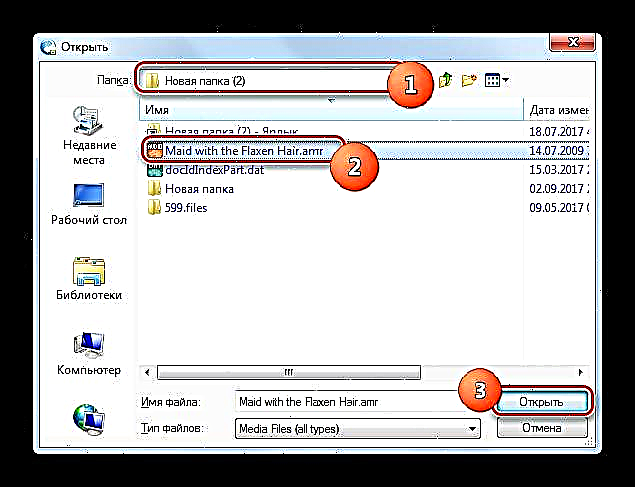
Pode afrontar a tarefa de engadir un ficheiro de audio sen abrir unha xanela adicional, basta con arrastralo "Explorador" ás beiras de Calquera conversor de vídeo.
- O nome do ficheiro de audio aparece na xanela central de Eni Video Converter. Debe asignarse un formato de saída. Fai clic no campo á esquerda do elemento "Converter!".
- Ábrese unha lista de formatos. Vai á sección "Arquivos de audio", que está marcado na lista da esquerda en forma de icona en forma de nota. Na lista que se abre, fai clic en "MP3 Audio".
- Agora na zona "Configuración básica" Pode especificar a configuración básica de conversión. Para establecer a localización do ficheiro saínte, faga clic no logotipo da carpeta á dereita do campo "Directorio de saída".
- Comeza Visión xeral das carpetas. Seleccione o directorio desexado no shell desta ferramenta e faga clic "Está ben".
- Agora o camiño para a localización do ficheiro de audio saínte móstrase na área "Directorio de saída". No grupo de parámetros "Configuración básica" Tamén pode configurar a calidade do son:
- Alta;
- Baixo;
- Normal (predeterminado).
Se o desexa, pode especificar os tempos de inicio e final do fragmento que se quere converter, se non quere converter o ficheiro completo.
- Se fai clic no nome do bloque Axustes de audio, entón aparecerá toda unha serie de opcións adicionais para cambiar os parámetros:
- Canles de audio (do 1 ao 2);
- Bitrate (de 32 a 320)
- Frecuencia de mostraxe (de 11025 a 48000).
Agora podes comezar a reformatear. Para iso, prema o botón "Converter!".
- Convertendo en progreso. O progreso móstrase usando un indicador que mostra datos en termos porcentuais.
- Despois do final do proceso, iniciarase automaticamente Explorador no campo de atopar MP3 saínte.










Método 4: Convertidor de audio total
Outro convertedor gratuíto que soluciona o problema é un programa especializado para converter ficheiros de audio Total Audio Converter.
- Inicie o conversor de audio total. Usando o xestor de ficheiros incorporado, marque na parte esquerda da xanela que abre o cartafol no que está almacenada a fonte AMR. A parte principal dereita da interface do programa amosa todos os ficheiros deste directorio co que Total Audio Converter admite traballar. Seleccione o obxecto transformar. Despois faga clic no botón "MP3".
- Se empregas a versión de proba do programa, iniciarase unha pequena xanela na que debes esperar 5 segundos ata que o temporizador termine de contar. A continuación, prema "Continuar". Na versión de pago, omítese este paso.
- A xanela de configuración de conversión inicia. Vai á sección Onde. Aquí debes especificar exactamente onde irá o ficheiro de audio convertido. Segundo a configuración predeterminada, este é o mesmo directorio onde se garda a fonte. Se o usuario pretende especificar un directorio diferente, faga clic no botón coa imaxe de elipsis á dereita da área "Nome do ficheiro".
- A ferramenta comeza "Gardar como ...". Vaia onde vai poñer o MP3 acabado. Faga clic Gardar.
- A dirección seleccionada aparece na área "Nome do ficheiro".
- Na sección "Parte" pode especificar o comezo e o final da hora desa parte do ficheiro que desexa converter, se non quere converter todo o obxecto. Pero esta función está dispoñible exclusivamente en versións de pago do programa.
- Na sección "Volume" movendo o control deslizante, pode especificar o saldo do volume.
- Na sección "Frecuencia" cambiando os botóns de radio, pode definir a frecuencia de reprodución de son no rango de 800 a 48000 Hz.
- Na sección "Canles" ao cambiar os botóns de radio selecciónase un dos tres canles:
- Estéreo (predeterminado);
- Quasistereo;
- Mono
- Na sección "Corrente" na lista despregable pode seleccionar a velocidade de bits de 32 a 320 kbps.
- Despois de especificar todos os axustes, pode comezar a conversión. Para iso, fai clic no menú vertical esquerdo "Comezar a conversión".
- Ábrese unha xanela onde se presenta un resumo da configuración de conversión en función dos datos introducidos previamente polo usuario ou aqueles que se establecen de xeito predeterminado, se non se cambiaron. Se está de acordo con todo, entón para iniciar o proceso, faga clic "Comeza".
- Converte AMR a MP3. O seu progreso móstrase mediante un indicador e porcentaxes dinámicos.
- Ao final do proceso, "Explorador" Ábrese automaticamente o cartafol que contén o ficheiro de audio MP3 acabado.









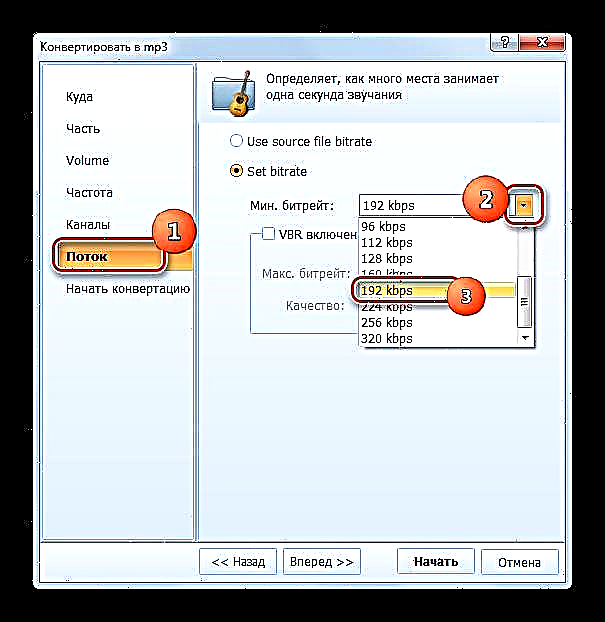




A desvantaxe deste método é que a versión gratuíta do programa permite converter só 2/3 do ficheiro.
Método 5: Convertilla
Outro programa que pode converter AMR a MP3 é un conversor cunha interface sinxela - Convertilla.
- Lanza Convertilla. Fai clic en "Abrir".
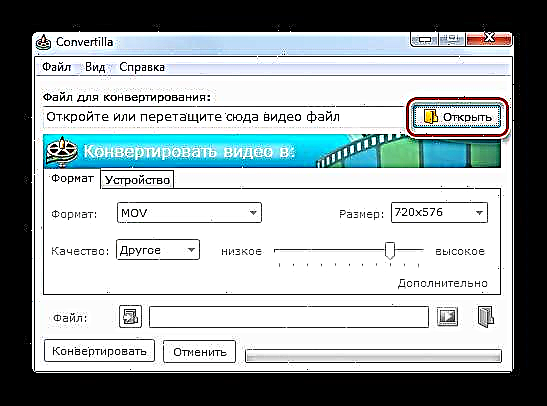
Tamén podes usar o menú facendo clic Arquivo e "Abrir".
- Abrirase a xanela de apertura. Asegúrese de seleccionar na lista de formatos amosados "Todos os ficheiros"se non, o elemento non se amosará. Busca o directorio onde está almacenado o ficheiro de audio AMR. Co elemento seleccionado, fai clic "Abrir".
- Hai outra opción que engadir. Execútase pasando pola xanela de apertura. Para implementalo, arrastre o ficheiro dende "Explorador" á área onde está situado o texto "Abrir ou arrastrar o ficheiro de vídeo aquí" en Convertilla.
- Cando use algunha das opcións de apertura, a ruta ao ficheiro de audio especificado aparecerá na área "Ficheiro para converter". Situado na sección "Formato", fai clic na lista co mesmo nome. Na lista de formatos, seleccione "MP3".
- Se o usuario pretende cambiar a calidade do MP3 saínte, logo en "Calidade" debería cambiar o valor con "Orixinal" en diante "Outro". Aparecerá un control deslizante. Ao arrastralo cara á esquerda ou á dereita, pode reducir ou aumentar a calidade do ficheiro de audio, o que leva a unha diminución ou aumento do seu tamaño final.
- De xeito predeterminado, o ficheiro de audio resultante será enviado ao mesmo cartafol que a fonte. O seu enderezo aparecerá no campo Arquivo. Se o usuario pretende cambiar o cartafol de destino, faga clic no logotipo en forma de directorio cunha frecha situada á esquerda do campo.
- Na xanela que se abre, vai ao directorio desexado e fai clic "Abrir".
- Agora o camiño cara o campo Arquivo cambiará para o que o usuario elixiu. Pode executar o formato de formato. Fai clic no botón Converter.
- Convertido Despois de que finalice, o estado de Convertilla aparecerá na parte inferior da cuncha de Convertilla. "Conversión completa". O ficheiro de audio situarase no cartafol que o usuario estableceu anteriormente. Para visitala, fai clic no logotipo en forma de catálogo á dereita da zona Arquivo.
- Explorador abrirase no cartafol onde está almacenado o ficheiro de audio saínte.

A desvantaxe do método descrito é que permite converter só un ficheiro nunha soa operación e non pode realizar a conversión por lotes, como poden facer os programas descritos anteriormente. Ademais, Convertilla ten moi poucas opcións para o ficheiro de audio saínte.





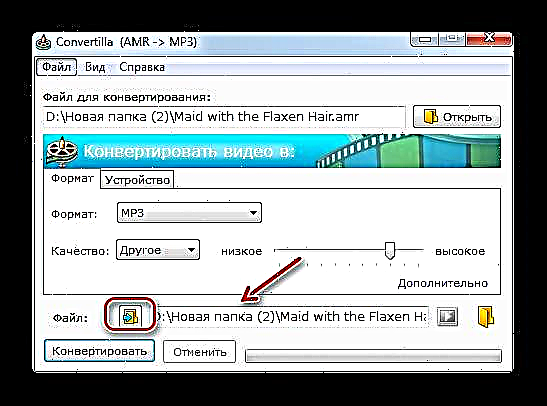



Hai bastantes conversores que poden converter AMR en MP3. Se desexa facer unha conversión sinxela dun ficheiro cun mínimo de configuracións adicionais, neste caso Convertilla é o programa perfecto. Se precisa realizar a conversión masiva ou configurar o ficheiro de audio saínte cun certo tamaño, velocidade de bits, frecuencia de son ou outras configuracións exactas, entón use convertedores máis potentes: Movavi Video Converter, Format Factory, Any Video Converter ou Total Audio Converter.